Как открыть или просмотреть изображения HEIC в Windows 10. G-ek.com
Apple объявила о поддержке нового формата изображений и видео для экономии пространства с запуском iOS 11 и macOS High Sierra. Для работы формата HEIC у вас должен быть iPhone 7 или более поздняя модель. Если у вас старый телефон, ваши фотографии будут сохраняться в формате JPEG. Новый формат файла называется HEIC, и, как и все новые форматы файлов, поддержка для него ограничена. HEIC-файлы способны хранить как отдельные изображения, так и последовательности изображений как с потерями и без потерь качества.
Windows не поддерживает эту функцию, поэтому вам нужно преобразовать изображения в формат JPEG, в статье мы рассмотрим 2 способа сделать это
- Установка специального кодека для просмотра HEIC.
- HEIC Image Converter Tool — конвертирование изображений в автономном режиме в jpg или png.
- Использовать бесплатный онлайн-сервис для конвертации ваших HEIC-фотографий в JPEG.

Установка специального кодека для просмотра HEIC.
Если вы не против установки кодека, установите OpenTrans HEIC и вы сможете открывать и просматривать изображения HEIC в Windows 10.
OpenTrans HEIC устанавливает кодек в вашей системе, поэтому теоретически любой просмотрщик изображений, поддерживающий кодек, должен иметь возможность открывать файл HEIC. Мы проверили его работу с помощью Классического Средства Просмотра фотографий в Windows 10 (Windows Photo Viewer) и с IrfanView.
IrfanView не смог открыть предложенный файл, но Средства Просмотра фотографий открыло графический файл HEIC без проблем.
Просмотр изображений HEIC в Windows.
Перейдите на страницу разработчика, загрузите и установите бесплатный кодек — OpenTrans HEIC .
Как только он будет установлен, перейдите в папку с файлом HEIC. Кликните правой кнопкой мыши файл и в контекстном меню выберите «Открыть с помощью». Разверните список приложений и выберите «Просмотр фотографий Windows».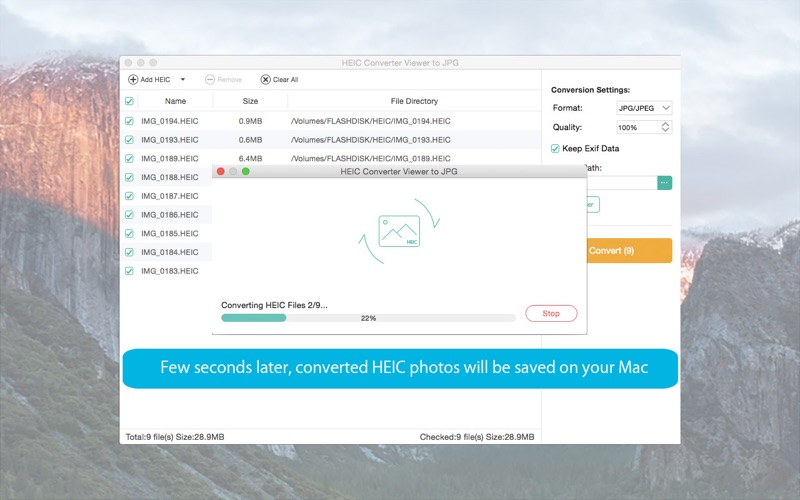
«Открыть с помощью»
Файл будет открыт в приложении без заминки.
классический просмотрщик изображений
Во время установки кодека, рекомендуем закрыть все работающие приложения. Если у вас открыты другие приложения, есть вероятность, что что-то может пойти не так. Лучше всего закрыть приложения, а только затем начать установку.
Преимущества CopyTrans HEIC для Windows 10.
- Простая установка
- Встроенная поддержка просмотрщика Windows
- Отображение эскизов HEIC в проводнике
- Прозрачная интеграция с проводником Windows
- Поддержка Microsoft Office HEIC
- Сохранение исходных данных EXIF
- Конвертирование в 1 клик в JPEG
Кодек не работает для видеофайлов. Apple также представила формат файла HEVC для видео на iOS 11 для устройств iPhone 7 и более поздних версий. Этот кодек предназначен исключительно для файлов изображений HEIC.
Существуют и другие кодеки HEIC, доступные для Windows, но они стоят денег. Одной из отличительных особенностей этого кодека является то, что он бесплатен и отлично работает. Он работает только с классическим просмотрщиком изображений, не путать с новым приложением «Фотографии» в Windows 10. Само собой разумеется, что, если у вас установлена более старая версия Windows, этот кодек будет работать так же хорошо, как и в Windows 10.
Расширения для изображений HEIF из магазина Windows 10.
Хорошая новость для тех кто пользуется изображениями в формате HEIC. Теперь в Microsoft Store появилось приложение «Расширение для изображений HEIF», которое позволяет устройствам с Windows 10 читать и записывать файлы, которые используют формат High Efficiency Image File (HEIF). Такие файлы могут иметь расширение .heic или .heif.
Изображения, сохраненные с расширением .heic, сжаты с помощью формата HEVC. Для таких файлов также необходимо установить пакет расширений для видео HEVC.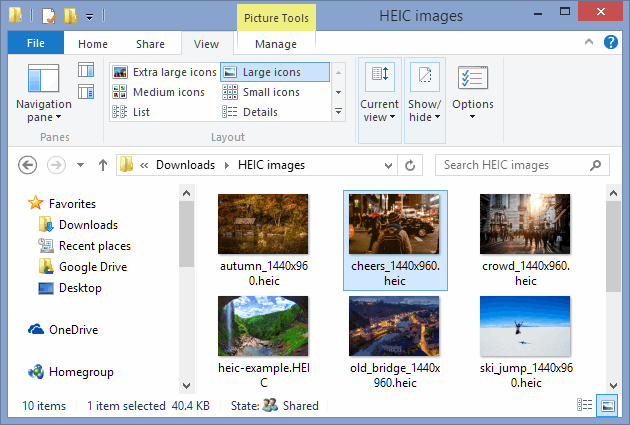 Если пакет расширений для видео HEVC не установлен, расширение для изображений HEIF не сможет читать или записывать файлы с расширением .heic.
Если пакет расширений для видео HEVC не установлен, расширение для изображений HEIF не сможет читать или записывать файлы с расширением .heic.
Загрузить Приложение из Магазина
Бесплатный онлайн-сервис для конвертации ваших HEIC-фотографий в JPEG.
Этот бесплатный онлайн-сервис легко конвертирует ваши файлы HEIC в JPEG формат с автоматическим сжатием результата конвертации. Сервис не требует регистрации, умеет одновременно преобразовывать несколько .heic файлов, размером до 100 MB.
- Перейдите на страницу любого сервиса например: https://convertio.co/ru/heic-jpg/
-
Нажмите кнопку «Выберите файлы» в диалоговом окне, выберите изображение .heic, или просто перетащите файл мышкой в область кнопки.
- Нажмите кнопку «Конвертировать», сервис автоматически подберет оптимальные настройки сжатия, но вы можете вручную задать процентное соотношение качества картинки.

- По окончании процесса конвертации в JPEG загрузите фото, нажав на кнопку «Скачать».
Все!
Напоследок, если вы хотите отключить новый формат сохранения фото на IPhone.
Перейдите на своём смартфоне к настройкам камеры. «Настройки» → «Камера» → «Форматы», отключите опцию «Высокая эффективность» и включите опцию «Наиболее совместимые».
Чем открыть файл png на андроиде
Как открыть файл PNG на андроид?
Несколько популярных — XnView, IrfanView, FastStone Image Viewer, Google Drive, Eye of GNOME и gThumb. Для редактирования PNG файлов можно использовать практически любую из перечисленных программ, приложения Paint и Paint.NET, популярную утилиту GIMP, а также всем известный Adobe Photoshop.
Как открыть файл в формате TIFF в смартфоне?
Чтобы открыть TIF на Android потребуется установка дополнительных приложений, поскольку в этой ОС стандартных средств для работы с форматом нет. Для работы с tif предлагаем несколько приложений: Multi-TIFF Viewer Free, Perfect Viewer или Tiff Viewer Light.
Для работы с tif предлагаем несколько приложений: Multi-TIFF Viewer Free, Perfect Viewer или Tiff Viewer Light.
Что делать если не открываются файлы на телефоне?
Почему пишет “Невозможно открыть файл”
- “Битый” файл. Попробуйте перезагрузить его
- Файл не полностью скачался. Попробуйте скачать заново
- Не соответствие требований приложения с системными возможностями
- Не разрешена установка с других источников
Чем открыть MP3 на андроид?
Программы для открытия MP3 файлов
- Чем открыть MP3 в Windows? VSO Downloader Ultimate. CyberLink Power2Go 13. Movavi Video Converter. …
- Mac. Apple iTunes. VideoLAN VLC media player. Roxio Toast. …
- Linux. VideoLAN VLC media player. XMMS. …
- Web. Google Drive.
- iOS. Apple Music. Microsoft Groove. …
- Android. File Viewer for Android. Microsoft Groove.
Как скачать файл в формате PNG?
Сохранение в формате PNG
- Вызовите команду «Файл» > «Сохранить как…» и в меню «Тип файлов» выберите PNG.

- Выберите значение для параметра «Чересстрочно»: Нет Отображает изображение в браузере только после окончания загрузки. Чересстрочно …
- Нажмите кнопку «ОК».
Как изменить текст в формате PNG?
Выделяешь кусок кнопки там где нет надписи на всю высоту по вертикали, ctrl+C, ctrl+V, перемещаешь на надпись, ctrl+V, перемещаешь на надпись и так пока не скроешь всю. Объединяешь слои в один и поверх пишешь любой нужный текст.
Как работать с файлами PNG?
Для редактирования файлов PNG можно использовать только что упомянутую программу XnView MP, а также включенную в состав Microsoft Windows графическую программу под названием Paint, инструмент Windows 10 Paint 3D, популярную утилиту GIMP и очень популярный (и очень не бесплатный) Adobe Photoshop.
Чем открыть PNG на Windows 10?
- Как открыть PNG файлы в Windows 10.
- FileViewer Plus (рекомендуется)
- FastStone Просмотрщик изображений
- XnView.
- IrfanView.

- Другие инструменты
Для чего используется формат PNG?
PNG (англ. portable network graphics, сокращение произносится по-английски /pɪŋ/) — растровый формат хранения графической информации, использующий сжатие без потерь по алгоритму Deflate. PNG был создан как свободный формат для замены GIF, поэтому в Интернете появился рекурсивный акроним «PNG is Not GIF» (PNG — не GIF).
Какой программой открыть фото?
Программы для просмотра фотографий
- IrfanView.
- XnView.
- ACDSee.
- Picasa.
- Carambis PhotoTrip.
- FastStone Image Viewer.
- STDU Viewer.
Как открыть файл Тифф?
Как, чем открыть файл .tif?
- Фотографии (Windows 8/10)
- Средство просмотра фотографий (Windows 7/Vista)
- Adobe Photoshop Elements 2020.
- Adobe Photoshop 2020.
- Roxio Creator NXT Pro 7.
- Adobe Illustrator 2020.
- CorelDRAW Graphics Suite 2020.
- Nuance OmniPage Ultimate.

Какая программа открывает TIFF файлы?
Наиболее популярным программным обеспечением для даного формата является программа Movavi Photo Editor (для ОС Windows) и программа Apple Preview (для ОС Mac) — данные программы гарантированно открывают эти файлы.
Почему не открывается TIFF файл?
В случае, если ваш файл TIF не открывается, весьма вероятно, что на вашем ПК не установлена необходимая прикладная программа для просмотра или редактирования файлов с расширениями TIF. Если ваш ПК открывает файл TIF, но в неверной программе, вам потребуется изменить настройки ассоциации файлов в вашем реестре Windows.
Как открыть файл PNG на андроид?
heic формат в Windows или Андроид.
…
Пользователям смартфонов и планшетов на ОС Android стоит открывать изображения соответствующего формата тремя способами:
- Путем загрузки оффлайн-приложения вроде Luma.
- Через загрузку файлов на сервиса Google Photos и дальнейшего скачивания фотографий в нужном формате.

Как открыть файл SKP на андроид?
Как, чем открыть файл .skp?
- Trimble SketchUp.
- Trimble SketchUp Viewer.
- IMSI TurboCAD Pro.
- Okino Computer Graphics PolyTrans.
- ACCA Edificius.
Как скачать файл в формате PNG?
Сохранение в формате PNG
- Вызовите команду «Файл» > «Сохранить как…» и в меню «Тип файлов» выберите PNG.
- Выберите значение для параметра «Чересстрочно»: Нет Отображает изображение в браузере только после окончания загрузки. Чересстрочно …
- Нажмите кнопку «ОК».
Как открыть PNG файл на телефоне?
Программы для открытия PNG файлов
- Чем открыть PNG в Windows? Movavi Photo Editor. Movavi Screen Recorder. …
- Mac. Apple Preview. Apple Photos. …
- Linux. GIMP. Picture viewer. …
- Web. Google Drive. Microsoft OneDrive.
- iOS. Google Drive for iOS. …
- Android. Google Drive for Android. …
- Другие программы для формата PNG.
 LibreOffice Draw.
LibreOffice Draw.
Как открыть формат HEIC на Windows 10?
Перейдите на страницу разработчика, загрузите и установите бесплатный кодек — OpenTrans HEIC . Как только он будет установлен, перейдите в папку с файлом HEIC. Кликните правой кнопкой мыши файл и в контекстном меню выберите «Открыть с помощью». Разверните список приложений и выберите «Просмотр фотографий Windows».
Как открыть формат HEIC на Windows 7?
Как открыть или конвертировать HEIC в Windows 10 (любых версий), 8 и Windows 7 бесплатно Разработчик CopyTrans представил бесплатное ПО, которое интегрирует поддержку HEIC в Windows последних версий — «CopyTrans HEIC for Windows».
Как открыть файл HEIC на айфоне?
Достаточно открыть Настройки, a затем перейти в раздел «Камера». Если вы пользуетесь совместимым устройством, в этом разделе вы найдете пункт «Форматы», в котором будет два варианта выбора: «Высокоэффективный» и «Наиболее совместимые».
Какие форматы поддерживает Sketch Up?
Информация в этой статье или некоторых её разделах устарела.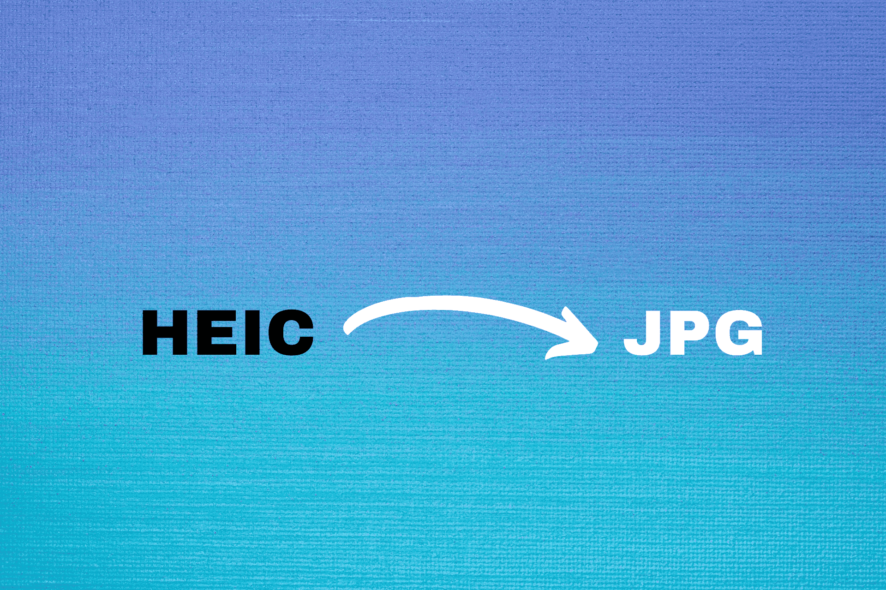 SketchUpСоздаваемые форматы файловCOLLADA, KML Zipped, 3DS, DWG, DXF, FBX, VRML, PDF, Encapsulated PostScript, BMP, JPEG, TIFF и PNGЛицензияОбычная версия: Бесплатная Версия Pro: Проприетарная коммерческаяСайтsketchup.comМедиафайлы на ВикискладеЕщё 9 строк
SketchUpСоздаваемые форматы файловCOLLADA, KML Zipped, 3DS, DWG, DXF, FBX, VRML, PDF, Encapsulated PostScript, BMP, JPEG, TIFF и PNGЛицензияОбычная версия: Бесплатная Версия Pro: Проприетарная коммерческаяСайтsketchup.comМедиафайлы на ВикискладеЕщё 9 строк
Как открыть файл SKP в 3d Max?
Файлы можно импортировать в 3ds Max, используя следующие шаги:
- В 3ds Max перейдите в меню приложения.
- Выберите меню «Импорт».
- Выберите параметр «Импорт».
- Нажмите только что созданный файл 3DS. При импорте файла в 3ds Max он должен выглядеть очень похоже на модель в SketchUp.
Какое расширение у файлов созданных в программе SketchUp make *?
SketchUp сохраняет пользовательские проекты, образуя расширение SKP, несущем в себе всю необходимую информацию. Файл . skp поддерживает импорт, а также экспорт разнообразных форматов, связанных с двухмерными растровыми и трёхмерными графическими изображениями, среди основных выделяют 3DS, BMP, PSD, DWG, JPG, DDF и PNG.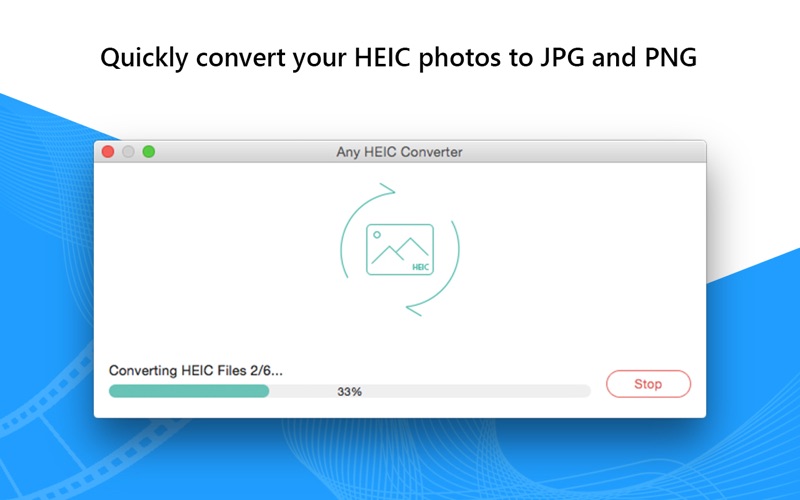
Открываем изображения формата PNG
Формат изображений PNG является одним из самых популярных и предлагает пользователям хранить сжатые картинки, не потеряв при этом их качества. Больше всего PNG применяется для редактирования графики или в интернете. Далее мы рассмотрим несколько простых способов, благодаря которым вы сможете открыть файл данного формата у себя на компьютере.
Чем открыть изображение формата PNG
Существует несколько различных методов, позволяющих открывать файлы формата PNG для просмотра и редактирования. Вам достаточно просто следовать инструкциями, предоставленным ниже, и открыть изображение не составит труда.
Способ 1: Программы для просмотра изображений
На просторах интернета существует множество графических редакторов и специального софта для просмотра и редактирования изображений. Они предоставляют пользователям большое количество функций и инструментов, что делает процесс работы с картинками максимально комфортным. Рассмотрим процесс открытия PNG-изображения на примере программы GIMP:
Рассмотрим процесс открытия PNG-изображения на примере программы GIMP:
- Скачайте GIMP с официального сайта, установите и запустите программу. Перейдите во всплывающее меню «Файл» и выберите пункт «Открыть». Кроме этого можно воспользоваться горячей клавишей Ctrl + O, после чего сразу же откроется новое окно для выбора файла.
Если GIMP по каким-либо причинам не устраивает вас, предлагаем ознакомиться с полным списком программ для просмотра изображений в нашей статье по ссылке ниже. Там вы точно найдете что-то подходящее.
В случае, когда требуется совершить различные манипуляции с открытым изображением, воспользуйтесь специальными графическими редакторами с расширенной функциональностью и наличием большого количества различных инструментов. Подробнее с ними вы можете ознакомиться в нашей статье по ссылке ниже.
Способ 2: Стандартное средство Windows
Во всех версиях операционной системы Windows есть встроенная программа для просмотра изображений. С ее помощью осуществляется и открытие файлов формата PNG. Давайте подробнее рассмотрим данный процесс:
С ее помощью осуществляется и открытие файлов формата PNG. Давайте подробнее рассмотрим данный процесс:
- Запустите «Проводник» или перейдите в «Мой компьютер».
Если вам необходимо, чтобы все PNG-изображения открывались через стандартное средство просмотра фотографий Windows, выполните следующие действия:
- Нажмите на любую картинку формата PNG правой кнопкой мыши и перейдите в «Свойства».
Теперь по умолчанию все файлы формата PNG будут открываться с помощью стандартного средства просмотра фотографий. Чтобы изменить программу для открытия, просто выполните те же самые действия, выбрав другой софт.
В этой статье мы подробно рассмотрели простые способы открытия картинок формата PNG. Как видите, в данном процессе нет ничего сложного, и все выполняется буквально за несколько действий.
Мы рады, что смогли помочь Вам в решении проблемы.
Помимо этой статьи, на сайте еще 12567 инструкций.
Добавьте сайт Lumpics.ru в закладки (CTRL+D) и мы точно еще пригодимся вам.
Отблагодарите автора, поделитесь статьей в социальных сетях.
Опишите, что у вас не получилось. Наши специалисты постараются ответить максимально быстро.
Чем открыть PNG?
Если вы не смогли открыть файл двойным нажатием на него, то вам следует скачать и установить одну из программ представленных ниже, либо назначить программой по-умолчанию, уже установленную (изменить ассоциации файлов). Наиболее популярным программным обеспечением для даного формата является программа Movavi Photo Editor (для ОС Windows) и программа Apple Preview (для ОС Mac) — данные программы гарантированно открывают эти файлы. Ниже вы найдете полный каталог программ, открывающих формат PNG для операционной системы Windows, Mac, Linux, Web, iOS, Android.
Программы для открытия PNG файлов
Чем открыть PNG в Windows?
Mac
Linux
Web
iOS
Android
Другие программы для формата PNG
Общее описание расширения
Файл PNG (с англ. Portable Network Graphic) относится к растровым изображениям. Формат PNG содержит определенную палитру цветов, применяемых в рисунке. Подобный графический формат довольно часто применяют в сети Всемирной паутины при наделении веб-страниц различными изображениями. Благодаря использованию алгоритма сжатия Deflate, растровые изображения, имеющие расширение файла PNG, доступны для сжатия без явных потерь качества.
Portable Network Graphic) относится к растровым изображениям. Формат PNG содержит определенную палитру цветов, применяемых в рисунке. Подобный графический формат довольно часто применяют в сети Всемирной паутины при наделении веб-страниц различными изображениями. Благодаря использованию алгоритма сжатия Deflate, растровые изображения, имеющие расширение файла PNG, доступны для сжатия без явных потерь качества.
Что еще может вызывать проблемы с файлом?
Наиболее часто встречаемой проблемой, из-за которой пользователи не могут открыть этот файл, является неверно назначенная программа. Чтобы исправить это в ОС Windows вам необходимо нажать правой кнопкой на файле, в контекстном меню навести мышь на пункт «Открыть с помощью», а выпадающем меню выбрать пункт «Выбрать программу. «. В результате вы увидите список установленных программ на вашем компьютере, и сможете выбрать подходящую. Рекомендуем также поставить галочку напротив пункта «Использовать это приложение для всех файлов PNG».
- Попробуйте найти нужный файл в другом источнике в сети интернет. Возможно вам повезет найти более подходящую версию. Пример поиска в Google: «Файл filetype:PNG». Просто замените слово «файл» на нужное вам название;
- Попросите прислать вам исходный файл еще раз, возможно он был поврежден при передаче;
Знаете другие программы, которые могут открыть PNG? Не смогли разобраться как открыть файл? Пишите в комментариях — мы дополним статью и ответим на ваши вопросы.
- Видео форматы
- Аудио форматы
- Электронные книги
- Текстовые форматы
- Дисковые образы
- Табличные данные
- Растровые изображения
- Векторные изображения
- Резервное копирование
- Raw
- Сжатые файлы
- Файлы данных
- Базы
- 3D Изображения
- CAD файлы
- Файлы разработчиков
- Зашифрованные файлы
- Исполняемые форматы
- Шрифты
- Файлы игр
- GIS, карты
- Другие расширения
- Форматы макетов
- Форматы плагинов
- Файлы настроек
- Системные файлы
- Веб форматы
CopyTrans Heic Download (2023 Последний)
- Windows
- MAC
- WebApps
- Español
Открыть, просмотреть и преобразовать файлы HEIC на своем Windows PC
Присоединяйтесь к нашему списку по почте
. выпуски программного обеспечения, новости, скидки на программное обеспечение, предложения и многое другое.
выпуски программного обеспечения, новости, скидки на программное обеспечение, предложения и многое другое.
Подписаться
— 7,48 МБ — Freeware
Последняя версия:
CopyTrans HEIC для Windows 2.0.0.0 ПОСЛЕДНЯЯ
Требования:
Windows 7 / Windows 7 64 / Windows 8 / Windows 8 64 / Windows 10 / Windows 10 64
Пользовательский рейтинг:
Нажмите, чтобы проголосовать
Автор:
. Ursa Minor Ltd / CopyTrans HEIC для ПК
Старые версии:
Выберите версиюCopyTrans HEIC для Windows 2.0.0.0CopyTrans HEIC для Windows 1.0.0.9CopyTrans HEIC для Windows 1.0.0.8CopyTrans HEIC для Windows 1.0.0.7CopyTrans HEIC для Windows 1.0 0,6Filename:
CopyTransHEICforWindowsv2.000.exe
MD5 Checksum:
7cf60f460b4fe13cf28f438d889a5d9b
Details:
CopyTrans HEIC for PC 2023 full offline installer setup for PC 32bit/64bit
CopyTrans HEIC для Windows — это простой подключаемый модуль, который позволяет вам открывать и просматривать файлы HEIC с помощью Windows Photo Viewer и преобразовывать HEIC в JPG. CopyTrans HEIC для ПК (также известный как CTH) — это подключаемый модуль для настольного ПК, который позволяет вам использовать проводник Windows/компьютер для навигации и просмотра изображений HEIC для iOS. Просмотр изображений HEIC и HEIF в Windows, Преобразование HEIC в JPG в автономном режиме , печать фотографий HEIC или вставка HEIC в MS Office!
CopyTrans HEIC для ПК (также известный как CTH) — это подключаемый модуль для настольного ПК, который позволяет вам использовать проводник Windows/компьютер для навигации и просмотра изображений HEIC для iOS. Просмотр изображений HEIC и HEIF в Windows, Преобразование HEIC в JPG в автономном режиме , печать фотографий HEIC или вставка HEIC в MS Office!
Что такое HEIC?
В iOS 11 Apple начала использовать HEIC/HEIF, новый формат изображений, который занимает вдвое меньше места, чем JPG, не жертвуя при этом ни пикселем качества изображения. До сегодняшнего дня ваш ПК с Windows не мог изначально поддерживать файлы HEIC — средство просмотра фотографий Windows по умолчанию не могло открывать новые форматы.
Просмотр файлов HEIC в Windows
Вам не нужно дополнительное программное обеспечение для просмотра фотографий! CopyTrans HEIC для Windows — это простой плагин для Windows, который позволяет открывать файлы HEIC с помощью Windows Photo Viewer.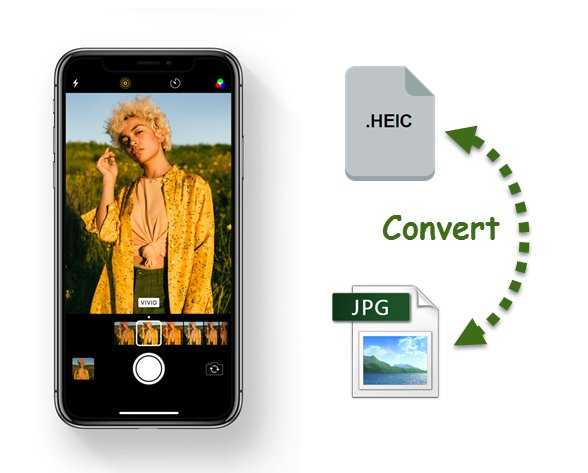 Вы также можете распечатать свои HEIC. Просто отправьте их на печать, не нужно предварительно конвертировать их в JPG!
Вы также можете распечатать свои HEIC. Просто отправьте их на печать, не нужно предварительно конвертировать их в JPG!
Все равно нужны JPG? Конвертировать HEIC в JPG
Большинство сторонних программ пока не поддерживают формат HEIC. Не запуская отдельное приложение, вы можете мгновенно преобразовать любое изображение iOS HEIC в JPG, просто щелкнув правой кнопкой мыши. Это означает, что ваши фотографии остаются безопасными и конфиденциальными на вашем ПК, в отличие от нескольких онлайн-конвертеров HEIC. Загрузите CopyTrans HEIC для ПК прямо сейчас! После установки CTH щелкните правой кнопкой мыши любой файл HEIC и выберите «Преобразовать в JPEG с помощью CopyTrans» в раскрывающемся меню. Вы увидите преобразованное изображение JPG рядом с изображением HEIC.
Служба поддержки Microsoft Office
Теперь вы можете вставлять свои HEIC в любой документ Microsoft Office . Он совместим с MS Word, MS PowerPoint, MS Outlook и MS Excel.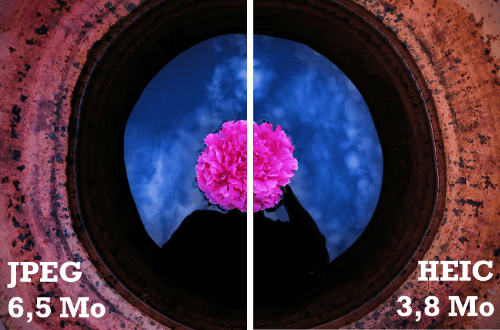 С помощью CopyTrans HEIC для Windows вы можете вставлять изображение HEIC в документ Word, презентацию PowerPoint или в электронную таблицу Excel. Просто откройте документ — нажмите «Вставить» — «Изображения» — выберите «Все файлы» — выберите нужный файл HEIC и нажмите «Вставить».
С помощью CopyTrans HEIC для Windows вы можете вставлять изображение HEIC в документ Word, презентацию PowerPoint или в электронную таблицу Excel. Просто откройте документ — нажмите «Вставить» — «Изображения» — выберите «Все файлы» — выберите нужный файл HEIC и нажмите «Вставить».
Поддерживает ли CTH видео HEVC?
Нет. И HEIC, и HEVC используют одну и ту же технологию кодирования изображения, но по-разному. Формат видео HEVC использует видеокодеки (их уже много), а формат фотографий HEIC использует плагины изображений Windows. В настоящее время CTH является единственным плагином HEIC для Windows.
Хватит тратить место на диске
Знаете ли вы, что по умолчанию ваш iPhone* автоматически конвертирует HEIC в JPG, когда вы передаете их на компьютер? Знаете ли вы также, что JPG — это устаревший формат, который занимает вдвое больше места на вашем жестком диске, чем HEIC? Если вы хотите сохранить исходные файлы HEIC/HEVC как на iPhone, так и на компьютере, отключите параметр «Автоматическая передача на ПК» на вашем iDevice.
Как установить CopyTrans HEIC для ПК?
- Прокрутите вниз, пока не увидите кнопку «Загрузить».
- Щелкните по нему и подождите, пока файл .exe не загрузится на ваш компьютер.
- Запустите файл CopyTransHEICforWindows.exe и предоставьте ему права администратора.
- Нажмите «Далее», внимательно прочитайте лицензионное соглашение, как вы всегда делаете это при установке программного обеспечения, нажмите «Я принимаю соглашение», нажмите «Далее», нажмите «Установить».
- Вуаля! CTH установлен на вашем ПК с Windows.
Загрузить последнюю версию CopyTrans HEIC для ПК
Присоединяйтесь к нашему списку рассылки
Будьте в курсе последних выпусков программного обеспечения, новостей, скидок на программное обеспечение, сделок и многого другого.
Подписка
Типы лицензий
Каждое программное обеспечение выпускается под типом лицензии, который можно найти на страницах программ, а также на страницах поиска или категорий. Вот наиболее распространенные типы лицензий:
Вот наиболее распространенные типы лицензий:
Бесплатные программы
Бесплатные программы можно скачать бесплатно и без ограничений по времени . Бесплатные продукты можно использовать бесплатно как в личных, так и в профессиональных (коммерческих целях).
Открытый исходный код
Программное обеспечение с открытым исходным кодом — это программное обеспечение с исходным кодом, которое любой может проверить, изменить или улучшить. Программы, выпущенные под этой лицензией, можно использовать бесплатно как в личных, так и в коммерческих целях. Существует множество различных лицензий с открытым исходным кодом, но все они должны соответствовать определению открытого исходного кода — вкратце: 9Программное обеспечение 0074 можно свободно использовать, изменять и распространять .
Free to Play
Эта лицензия обычно используется для видеоигр и позволяет пользователям загружать и играть в игру бесплатно . По сути, продукт предлагается Free to Play (Freemium) и пользователь сам решает, хочет ли он платить деньги (Premium) за дополнительные функции, услуги, виртуальные или физические товары, расширяющие функционал игры. В некоторых случаях реклама может быть показана пользователям.
По сути, продукт предлагается Free to Play (Freemium) и пользователь сам решает, хочет ли он платить деньги (Premium) за дополнительные функции, услуги, виртуальные или физические товары, расширяющие функционал игры. В некоторых случаях реклама может быть показана пользователям.
Демонстрация
Демонстрационные программы имеют ограниченную функциональность бесплатно, но взимают плату за расширенный набор функций или за удаление рекламы из интерфейсов программы. В некоторых случаях весь функционал отключен до покупки лицензии. Демонстрации обычно не ограничены по времени (как пробные версии), но их функциональность ограничена.
Пробная версия
Пробная версия программного обеспечения позволяет пользователю оценить программное обеспечение в течение ограниченного периода времени . После испытательного периода (обычно от 15 до 90 дней) пользователь сам решает, покупать программу или нет. Несмотря на то, что большинство пробных программных продуктов ограничены только по времени, некоторые также имеют ограничения по функциям.
Платный
Обычно коммерческое программное обеспечение или игры производятся для продажи или служат коммерческим целям .
Щелкните здесь, чтобы закрыть
Статус безопасности
Чтобы убедиться, что ваши данные и ваша конфиденциальность в безопасности, мы в FileHorse проверяем все установочные файлы программного обеспечения каждый раз, когда новый файл загружается на наши серверы или подключается к удаленному серверу. На основании проверок, которые мы проводим, программное обеспечение классифицируется следующим образом:
Очистить
Этот файл был просканирован с помощью VirusTotal с использованием более 70 различных антивирусных программных продуктов и никаких угроз обнаружено не было. Весьма вероятно, что это программное обеспечение является чистым и безопасным для использования.
Подозрительные
Есть некоторые сообщения о том, что это программное обеспечение является потенциально вредоносным или может установить другое нежелательное программное обеспечение в комплекте . Это могут быть ложные срабатывания, и нашим пользователям рекомендуется быть осторожными при установке это программное обеспечение.
Это могут быть ложные срабатывания, и нашим пользователям рекомендуется быть осторожными при установке это программное обеспечение.
Предупреждение
Весьма вероятно, что это программное обеспечение является вредоносным или содержит нежелательное программное обеспечение в комплекте . Пользователям рекомендуется искать альтернативы этому программному обеспечению или быть чрезвычайно осторожными при установке и использовании этого программного обеспечения.
Отключено
Это программное обеспечение больше не доступно для загрузки . Это может быть связано с тем, что программа прекращена , имеет проблему безопасности или по другим причинам.
Нажмите здесь, чтобы закрыть
CopyTrans HEIC — Загрузка — ЧИП
Версия 2.0 Final | Ранг 5 / 150 с чипом в категории: Bildbetrachter
Download
Kostenlos
- Virengeprüft
- Kostenlos
| org/Review» itemprop=»review»> CHIP Redaktion | 1189Nutzerwertungen |
Совместимость с Windows 10 и 3 Weiteren Systemen.
| |
| SPRACH | |
| Версия: | 2.0 Final — vom |
| Kaufpreis: | Gratis |
| Hersteller: | CopyTrans |
| Dateigröße: | 7,5 MByte |
| Kategorie: | Bildbetrachter |
| Rang: | 5 / 150 на ЧИПЕ |
| Verwandte Bereiche: | Bildbetrachtung, Bild, Heic-Dateien |
Vorteile
- Öffnen von HEIC-Dateien direct in der Windows-Fotoanzeige möglich
- Höhere Bildqualität bei kleinerer Dateigröße
Beschreibung
Trans10015 Letzte 901 Änderung wurde zuletzt am 28.04.2022 aktualisiert und steht Ihnen Hier в версии 2.0 Финал zum Скачать zur Verfügung.
Die CHIP Redaktion sagt:
Mit «CopyTrans HEIC» создан для HEIC- и HEIF-фото для iOS, перенесенных на Windows-фотографии на ПК.
Für Links auf dieser Seite zahlt der Händler ggf. eine Provision, z.B. für mit oder grüner Unterstreichung gekennzeichnete. Дополнительная информация.
КопиТранс HEICApple speichert Fotos schon seit längerem im so genannten HEIC- / HEIF-Format (High Efficiency Image File Format) statt wie früher в JPG. Варум? Apple verspricht, dass Aufnahmen künftig nur noch halb so viel Speicherplatz benötigen und die Bildqualität weiter verbessert wird. Der Nachteil: Auf einem Windows-PC lassen sich die Dateien meistens nicht öffnen.
CopyTrans HEIC: kostenloses Tool öffnet HEIC-Dateien on Ihrem PC
Mit «CopyTrans HEIC» HEIC- und HEIF-Dateien direct in der Windows-Fotoanzeige öffnen. Besonders praktisch: Mit einem Rechtsklick auf die gewünschte Datei, können Sie diese direkt HEIC in JPG konvertieren. Das Tool ist добавлен в проводник Windows, встроенный в проводник Windows, и не содержит данных установки, а также HEIC-Datei über den Explorer zu öffnen.


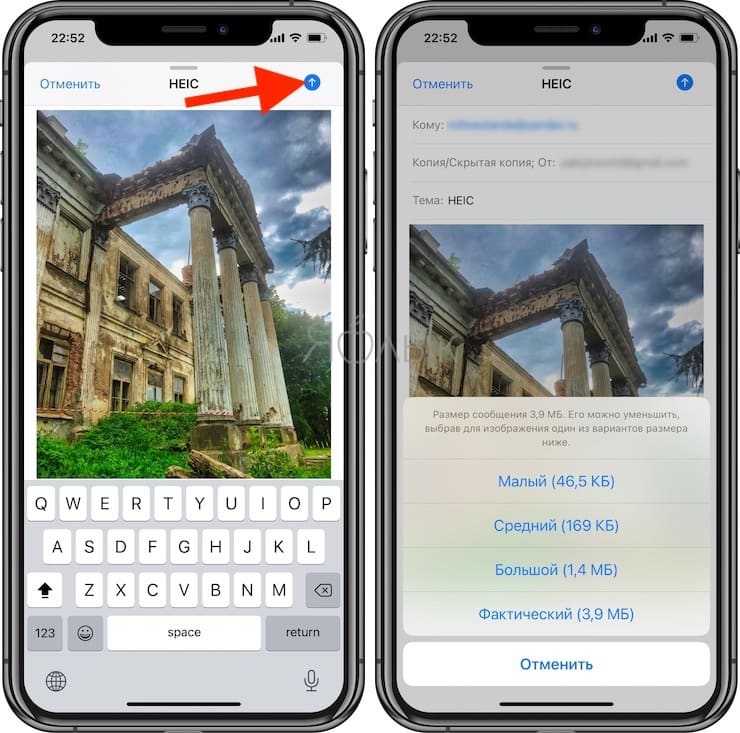




 LibreOffice Draw.
LibreOffice Draw.